typora定义大纲级别的教程
时间:2024-03-22 15:03:50作者:极光下载站人气:129
typora是一款非常专业的Markdown编辑器,它采用了所见即所得的编辑方式,实现了即时预览的功能,并且支持多个操作平台,使typora软件成为一个优秀的写作工具,很适合应用在个人写作、技术文档等领域中,因此typora软件吸引了不少的用户前来下载使用,当用户在使用typora软件时,想要自定义大纲级别,却不会知道怎么来操作实现,其实这个问题是很好解决,用户直接在菜单栏中点击点击段落、一级标题、二级标题等来解决即可,接着打开侧边栏就可以在大纲板块中查看设置的级别的效果,那么接下来就让小编来向大家分享一下typora定义大纲级别的方法教程吧,希望用户能够从中获取到有用的经验。
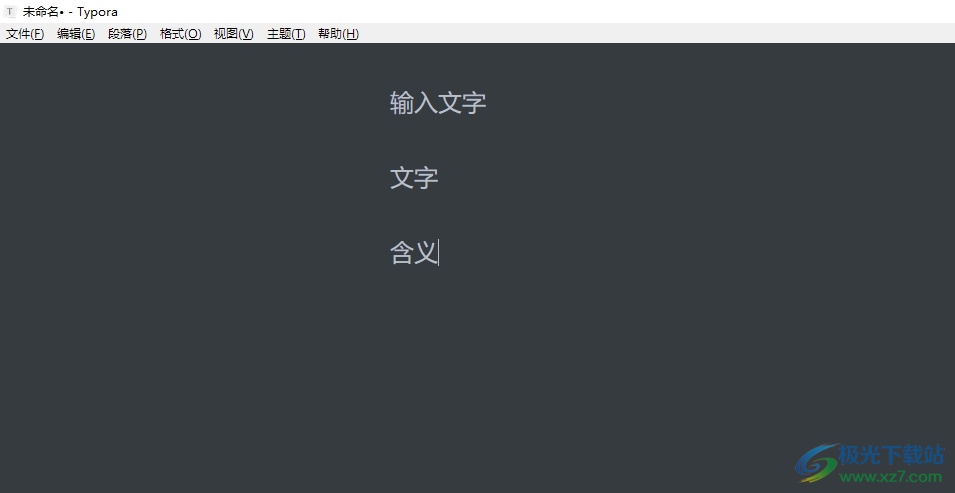
方法步骤
1.用户在电脑上打开typora软件,并来到文本的编辑页面上来进行设置
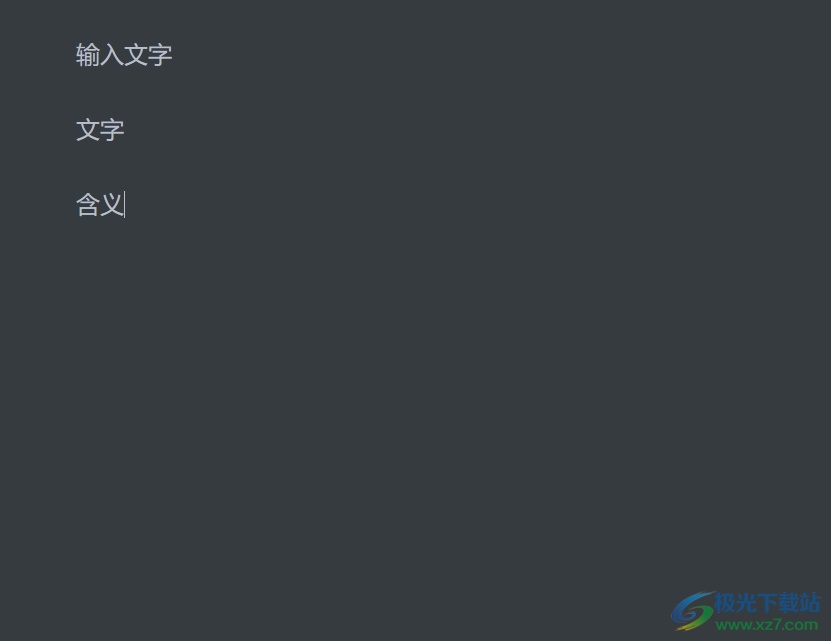
2.接着用户选中标题内容,并在菜单栏中点击段落选项,将会弹出下拉选项卡,用户选择一级标题选项
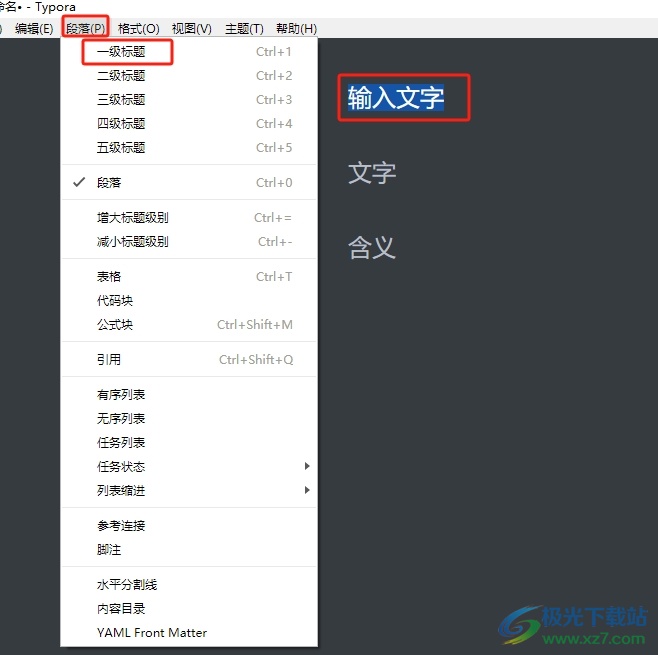
3.然后用户再次选中另一个标题内容,并重复点击段落选项,弹出下拉选项卡后,用户选择二级标题选项来设置
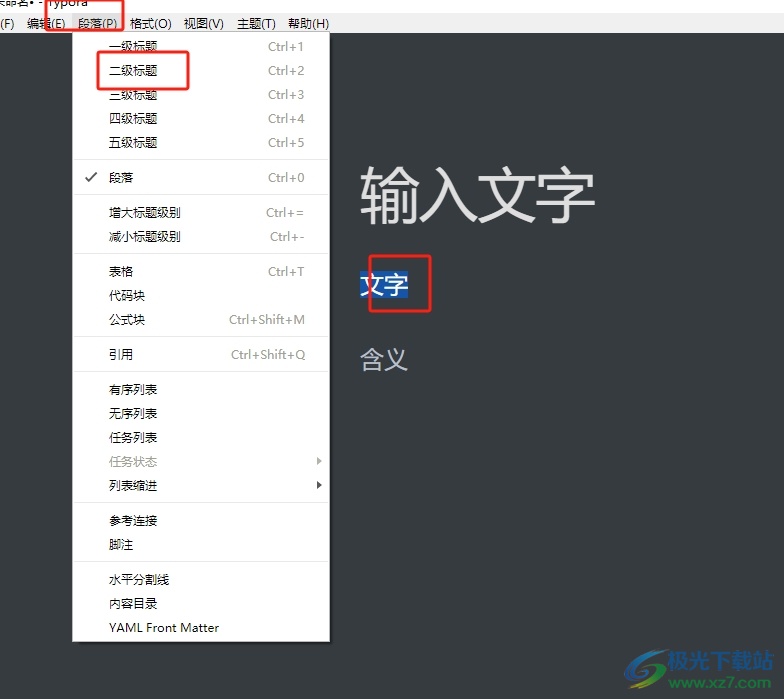
4.用户重复操作,直至设置完成所有的标题内容即可解决问题
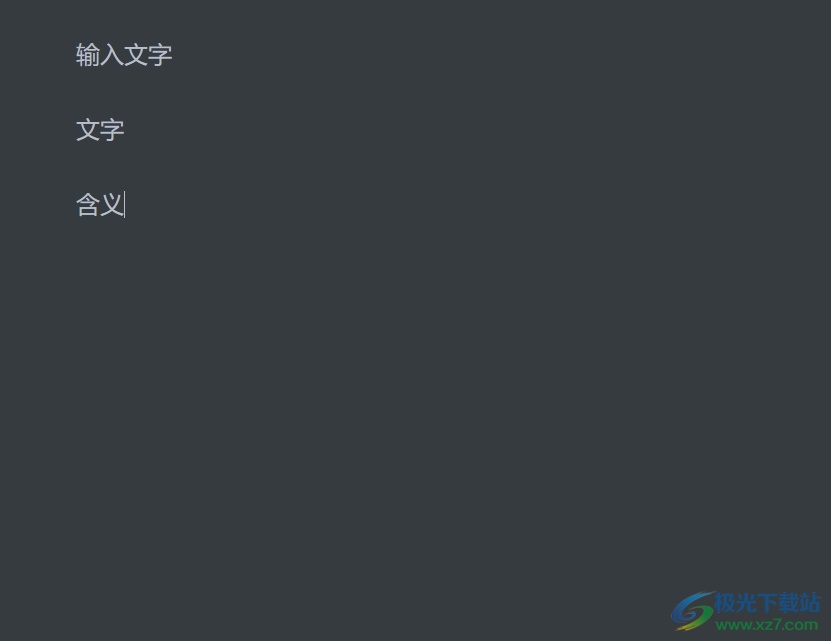
5.完成上述操作后,用户在页面的左下角处点击隐藏/显示侧边栏图标

6.弹出侧边栏后,用户在大纲选项卡中就可以查看定义的大纲级别了,效果如图所示
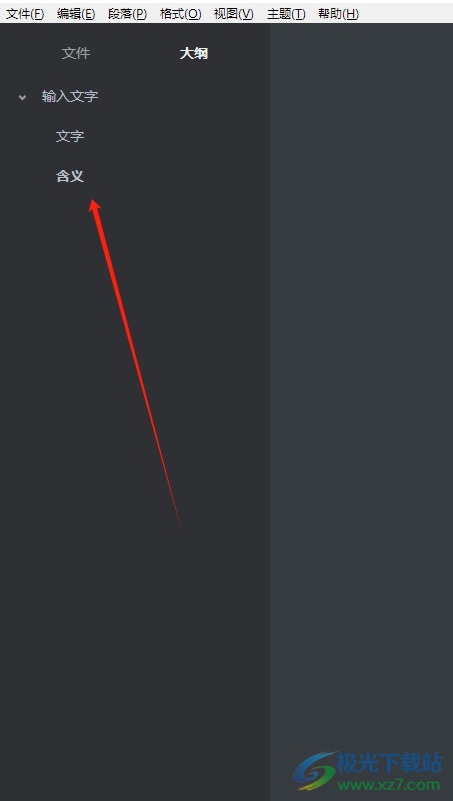
以上就是小编对用户提出问题整理出来的方法步骤,用户只需在菜单栏中点击段落,接着在子选项卡中依次设置一级标题、二级标题或三级标题即可,这样用户就可以在大纲板块中查看自定义的大纲级别了,方法简单易懂,因此感兴趣的用户可以跟着小编的教程操作试试看。

大小:42.89 MB版本:v0.9.67 环境:WinAll, WinXP, Win7, Win10
- 进入下载
相关推荐
相关下载
热门阅览
- 1百度网盘分享密码暴力破解方法,怎么破解百度网盘加密链接
- 2keyshot6破解安装步骤-keyshot6破解安装教程
- 3apktool手机版使用教程-apktool使用方法
- 4mac版steam怎么设置中文 steam mac版设置中文教程
- 5抖音推荐怎么设置页面?抖音推荐界面重新设置教程
- 6电脑怎么开启VT 如何开启VT的详细教程!
- 7掌上英雄联盟怎么注销账号?掌上英雄联盟怎么退出登录
- 8rar文件怎么打开?如何打开rar格式文件
- 9掌上wegame怎么查别人战绩?掌上wegame怎么看别人英雄联盟战绩
- 10qq邮箱格式怎么写?qq邮箱格式是什么样的以及注册英文邮箱的方法
- 11怎么安装会声会影x7?会声会影x7安装教程
- 12Word文档中轻松实现两行对齐?word文档两行文字怎么对齐?
网友评论